若Chrome出现跳转广告、弹窗或卡顿,可能是恶意软件所致。1、使用Chrome内置清理工具可扫描并移除有害程序;2、启用增强保护模式能主动拦截风险网站与下载;3、手动检查快捷方式及浏览器设置,清除异常参数与首页篡改;4、通过安全模式进行全盘杀毒,确保系统环境清洁。
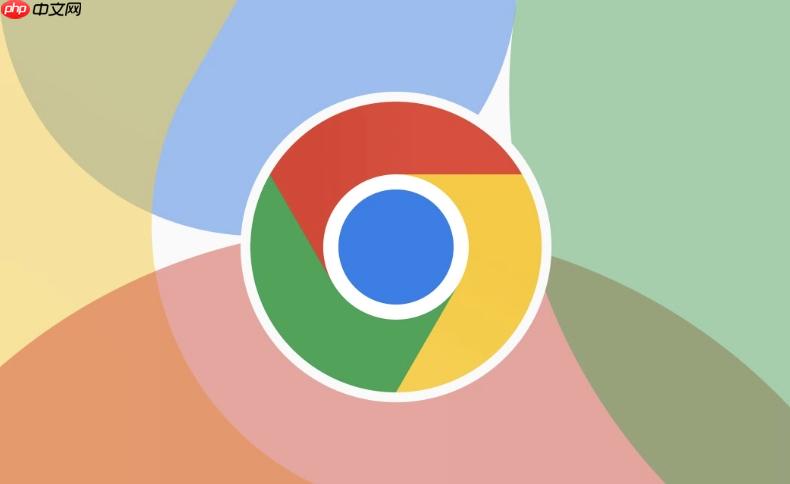
如果您在使用谷歌浏览器时发现网页频繁跳转至广告页面、出现异常弹窗或系统运行变慢,可能是计算机中存在恶意软件。Chrome内置的清理工具可帮助检测并移除影响浏览器行为的有害程序。
本文运行环境:Dell XPS 13,Windows 11
Chrome提供了一项专门用于检测和清除对浏览器造成影响的恶意软件的功能,能够识别那些修改主页、默认搜索引擎或注入广告的程序。
1、点击浏览器右上角的三个垂直圆点图标,打开主菜单。
2、选择【设置】进入配置界面。
3、在左侧导航栏中点击【隐私和安全】,然后向下滚动找到【安全性】选项。
4、点击【检查您设备上的恶意软件】,该功能由Cleaner技术支持。
5、按照提示安装并运行Cleaner应用,允许其扫描计算机中的潜在威胁。
6、扫描完成后,根据结果删除被识别为有害的软件。
增强保护模式会向Google发送更多数据以进行深度分析,从而提前拦截已知和未知的恶意下载与网站。
1、进入Chrome【设置】页面,点击左侧的【隐私和安全】。
2、选择【安全性】,在“安全浏览”部分选择增强保护。
3、系统可能会提示此模式将共享部分浏览数据,确认启用以获得更高防护级别。
4、启用后,Chrome将在您访问可疑网站或下载风险文件时立即发出警告。
某些恶意软件会修改浏览器的启动页、快捷方式或网络设置,需手动排查并恢复原始配置。
1、右键点击桌面上的Chrome快捷方式,选择【属性】。
2、检查“目标”字段末尾是否包含额外网址或参数,若有则将其删除,仅保留原始路径。
3、打开Chrome设置,在【启动时】选项中确认未被篡改为非法首页。
4、进入【外观】设置,确保【显示主页按钮】指向正确的地址。
5、在【隐私和安全】→【安全】中,确认安全浏览状态为标准保护或更高。
在最小化后台程序干扰的环境下运行杀毒工具,可提高检测恶意进程的准确性。
1、按住Shift键同时点击Windows开始菜单中的重启选项,进入高级启动模式。
2、选择【疑难解答】→【高级选项】→【启动设置】,重启后按F4进入安全模式。
3、打开第三方杀毒软件(如Windows Defender、Malwarebytes)执行全盘扫描。
4、清除所有被标记的威胁后,重启计算机退出安全模式。
以上就是谷歌浏览器怎么扫描并清理计算机中的恶意软件_Chrome恶意软件扫描与清理的详细内容,更多请关注php中文网其它相关文章!

谷歌浏览器Google Chrome是一款可让您更快速、轻松且安全地使用网络的浏览器。Google Chrome的设计超级简洁,使用起来得心应手。这里提供了谷歌浏览器纯净安装包,有需要的小伙伴快来保存下载体验吧!

Copyright 2014-2025 https://www.php.cn/ All Rights Reserved | php.cn | 湘ICP备2023035733号